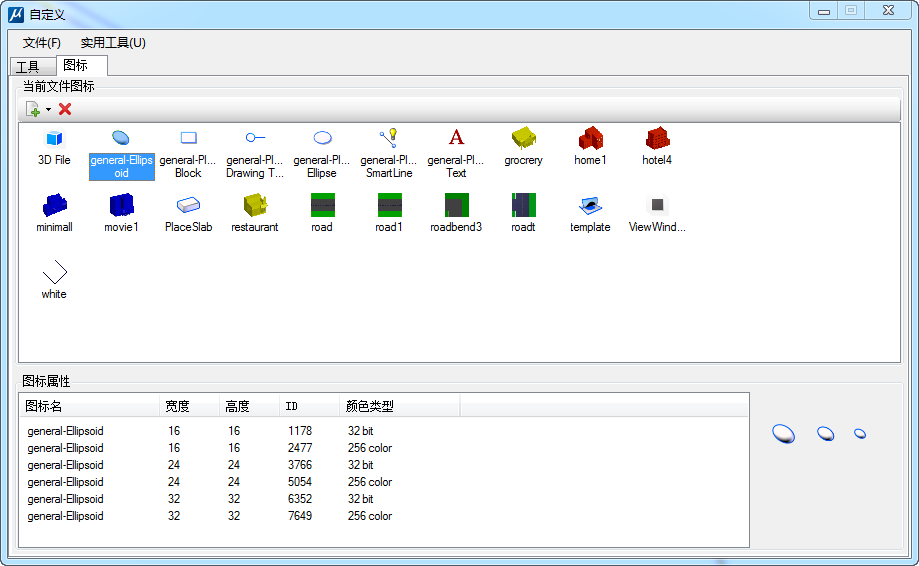| 导入图标 |
通过单击此图标上的箭头,您可以选择要导入的图标文件类型。可以从 MDL 资源、位图文件、ICO 文件、DLL 和 EXE 文件或 DGN 和 DGNlib 文件中导入图标。所有导入选项将打开一个对话框。该对话框与文件打开对话框类似,除了导入图标(从位图图像中导入)以外。此图标将打开导入 BMP对话框,并可用于导入新图标模型(将打开定义图标名称对话框)。 |
| 删除所选图标 |
从打开的 DGN 文件中删除所选的图标。如果存在多种大小的图标,则删除所有大小。 |
| 当前文件图标列表框 |
显示已导入或创建的所有图标。通过右键单击当前文件图标列表框中的图标,您可执行以下操作:
- 删除 — 您可删除列表中的图标。
- 重命名 — 您可编辑列表中图标的名称。
|
| 图标属性 |
显示所选图标的名称、宽度、高度、ID 和颜色类型。如果图标有多个大小,则所有大小将显示在图标属性窗格中。图标属性窗格的右侧将显示每个大小的图标。通过右键单击图标属性窗格中的图标,您可执行以下操作:
- 删除图标 — 您可选择要删除的一个或多个图标大小。
- 将图标导出为 BMP 文件 — 导出的 BMP 文件将放置在与配置的 DGN 库文件相同的文件夹中。图标的宽度和高度信息将添加到文件名中。例如,名为 Note 的 16 x 16 导出图标将命名为 Note16x16.bmp。
- 将图标导出为 PNG 文件 — 导出的 PNG 文件将放置在与配置的 DGN 库文件相同的文件夹中。图标的宽度和高度信息将添加到文件名中。例如,名为 Tack 的 32 x 32 导出图标将命名为 Tack32x32.png。
|